Mi magunk telepítjük a Windows 7-et
Előző
A rendszer sikeres újratelepítéséhez pontosan kövesse az alábbiakban leírt összes utasítást és ajánlást, és minden sikerülni fog.
Mire lesz szükségünk a Windows 7 újratelepítéséhez
1. Lemez Windows 7 rendszerrel: eredeti vagy saját kezűleg rögzített.
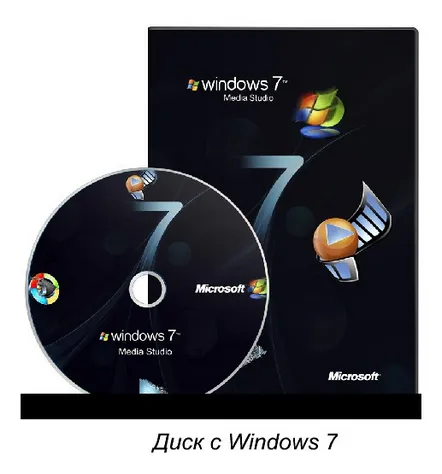
2. Állítsa be a rendszerindítást a CD-szobából a BIOS-ban.
3. Telepítse az operációs rendszert.
A Windows7-et lemezre írjuk
Azok a felhasználók, akik rendelkeznek az eredeti Windows 7 lemezzel, ugorhatnak a cikk következő pontjára.
Ha ilyen lemez nem áll rendelkezésre, akkor saját magának kell égetnie.
Először vásároljon egy DVD-R, DVD-RW lemezt. Ezután keresse meg a hálózaton a Windows 7 rendszert, például a Home Premium verziót.
Ezt követően szükségünk lesz egy speciális programra, amellyel az operációs rendszert lemezre írhatjuk.
ImageBurnert fogunk használni.
Tehát nyissa meg a programot, kattintson a "Tallózás" gombra. Ezután kiválasztjuk az előkészített fájlt a Windows 7 képével ISO formátumban.
A felvételi sebességet minimálisra állítjuk, és nyomjuk meg az "Égetés" gombot.
Az ablak alján a lemezrögzítési folyamat zöld színnel töltött sáv formájában lesz látható.
A felvétel befejeztével a lemez kiadódik a DVD-ROM-ból, és a képernyőn megjelenik a megfelelő üzenet.
A BIOS konfigurálása
A BIOS-ban érdemes a "Hard Drive"-ról indítani. Ez azt jelenti, hogy a számítógép indításakor az operációs rendszer elindul a beállított helyről. És a rendszerindításnak a lemezünkről kell történnie, amelyre a Windows 7 van írva.
A módosításhoz be kell lépni a BIOS-ba ésbeállítások megváltoztatása.
Ehhez indítsa újra a számítógépet, indításkor nyomjon meg egy speciális gombot (ez lehet Del, F1, F2...). Ezt követően egy kék képernyőnek kell megjelennie. Itt nyilak segítségével haladunk a következő úton
Válassza a CD-ROM meghajtót.
Ezután nyomja meg az "F10" gombot. Ily módon elmentjük a változtatásokat, és újraindítjuk a rendszert. Az újraindítás után a következő üzenet jelenik meg a képernyőn
Nyomjon meg egy gombot. Ezt követően egy feliratot fogunk látni a fekete képernyőn
Folytassuk a Windows 7 telepítését
Az utolsó üzenet után 5-7 perc múlva megjelenik egy ablak a képernyőn, ahol nyelvet kell választani.
Ezután kattintson a "Telepítés" gombra.
Ezután várnia kell egy kicsit, majd el kell fogadnia a licenc feltételeit.
Ezután válassza ki a telepítés típusát. "Teljes telepítés" érdekel minket.
Ezután válassza ki a listából azt a meghajtót, amelyen a Windows jelenlegi verziója található. Kattintson a "Lemezbeállítás" gombra, majd a "Formázás" gombra. Ez azt jelenti, hogy ily módon minden információt törölünk a "C" meghajtóról. Készülj fel rá.
Ezt követően a Windows telepítővarázslója kicsomagolja a fájlokat... és nem fog törődni veled, úgyhogy nyugodtan hagyd el a számítógépet 20 percre.
A legvégén megjelenik egy ablak, ahol meg kell adni a felhasználó nevét, és ennek megfelelően a számítógép nevét.
Ezután, ha szükséges, írja be a jelszót. Kihagyom ezt a javaslatot, és csak a Tovább gombra kattintok.
Ezután adja meg a termékkulcsot, vagy szerezze be, amikor csatlakozik az internethez.
A következő ablakban válassza az "Ajánlott opciók használata" lehetőséget.
Ezután beállítjuk az időzónát.
És átA Windows 7 Desktop néhány percre megjelenik a képernyőn.
Ezen a ponton a Windows 7 telepítése teljesen befejeződött. Amint láthatja, részletes utasítások jelenlétében bármely felhasználó önállóan telepítheti az operációs rendszert.
Ha hiba történt az operációs rendszer kalóz verziójának telepítésében, az nem jelenti azt, hogy valamit rosszul csinált. Lehetséges, hogy a Windows ISO fájl sérült.
Ebben az esetben javasoljuk, hogy vásárolja meg az operációs rendszer licencelt verzióját, vagy ideiglenesen kölcsönözzen egy működő lemezt a Windows rögzített verziójával egy barátjától.
KövetkezőOlvassa el tovabba:
- A Windows operációs rendszert a BIOS-on keresztül telepítjük
- Hogyan telepítsem újra a Windows 7-et egy laptopra egy óra alatt
- Automatikus indítás a Windows 7 rendszerben - hol van és hogyan kell konfigurálni
- Mi magunk készítünk jégpályát a gyepre
- Miért érdeklik a felhasználókat a vitatott Windows 9-hírek?